جدول المحتويات
قواعد البيانات العلائقية تحدد العلاقات بين المعلومات المخزنة عبر العديد من جداول البيانات المختلفة. إنها تسهل العمليات في Excel عندما يتعين علينا العمل مع عدد كبير من مجموعات البيانات في أوراق عمل متعددة. تساعدنا قاعدة البيانات العلائقية في البحث بسرعة عن معلومات معينة وسحبها. يمكنه عرض نفس قيم البيانات بعدة طرق. في هذه المقالة ، سنوضح لك الإجراءات خطوة بخطوة من أجل إنشاء a قاعدة بيانات علائقية في Excel .
تنزيل الممارسة المصنف
قم بتنزيل المصنف التالي للتدرب بنفسك.
إنشاء قاعدة بيانات علائقية. xlsx
إجراءات خطوة بخطوة لإنشاء قاعدة البيانات العلائقية في Excel
هنا ، سنقوم أولاً بإنشاء 2 جدول . وبعد ذلك ، سنشكل العلاقة بين الجداول. لذلك ، اتبع الخطوات بعناية من أجل إنشاء a قاعدة بيانات علائقية في Excel .
الخطوة 1: إنشاء جدول أساسي
- أولاً ، افتح ورقة عمل Excel وأدخل المعلومات الخاصة بك كما هو موضح في الصورة أدناه.

ملاحظة : لا يمكنك ترك صف بأكمله أو عمود بأكمله فارغًا. قد ينتج عنه أخطاء في الجدول.
- ثم حدد النطاق B4: C10 واضغط على Ctrl و T مفاتيح معًا.
- نتيجة لذلك ، سيظهر مربع الحوار إنشاء جدول .
- هناك ، اضغط موافق .

- بعد ذلك ، حدد النطاق مرة أخرى وقم بتسمية الجدول أساسي مثل الطريقة هو موضح أدناه.

الخطوة 2: تكوين جدول مساعد
- أولاً ، أدخل المعلومات الخاصة بمجموعة البيانات الثانية في ملف منفصل ورقة العمل.

- الآن ، اضغط على المفاتيح Ctrl و T في نفس الوقت بعد تحديد النطاق B4: C10 .
- وبالتالي ، في مربع الحوار المنبثق ، اضغط على موافق .
- حدد النطاق مرة أخرى لتسمية الجدول كـ المساعد .

الخطوة 3: أدخل جدول Excel المحوري
- أولاً ، حدد B4: C10 من الجدول الأساسي .
- بعد ذلك ، انتقل إلى إدراج ➤ Pivot Table .
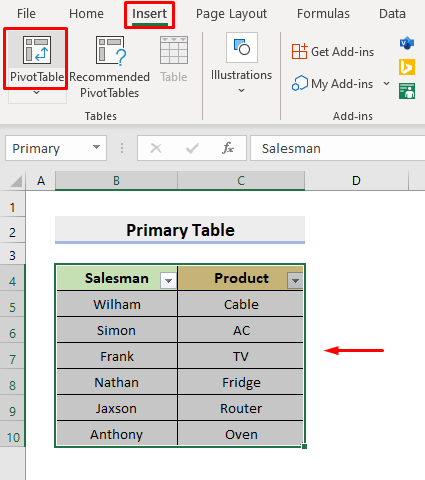
- نتيجة لذلك ، سيظهر مربع حوار.
- هناك ، حدد أساسي في الحقل الجدول / النطاق .
- ثم اختر ورقة عمل جديدة أو ورقة عمل موجودة . في هذا المثال ، اختر ورقة عمل جديدة .
- بعد ذلك ، حدد المربع كما هو موضح في الصورة التالية.
- اضغط على موافق .

- ومن ثم ، ستعيد ورقة عمل جديدة وعلى الجانب الأيسر ، سترى حقول PivotTable .
- ضمن علامة التبويب نشط ، حدد المربع الخاص بـ المنتج من أساسي وضعه في قسم الصفوف كما هو موضح في الصورة أدناه.

- بعد ذلك ، انتقل إلى علامة التبويب الكل .
- الآن ، تحقق منمربع لـ صافي المبيعات من Table2 وهو جدول مساعد كما ترون في الصورة.

- وبالتالي ، سيظهر مربع حوار أصفر يسأل عن العلاقات بين الجداول.
- هنا ، اختر إنشاء .

ملاحظة: يمكنك أيضًا النقر فوق الخيار الكشف التلقائي .
- وبالتالي ، فإن سيظهر مربع الحوار "إنشاء علاقة" .
- حدد Table2 ( المساعد ) في المربع جدول ، واختر الأساسي في الحقل الجدول المرتبط .
- بعد ذلك ، حدد بائع في كلا الحقلين العمود كما هو موضح أدناه.

- اضغط على موافق .
- أخيرًا ، سيعود جدول البيانات المطلوب في ورقة العمل الجديدة. انظر إلى الصورة أدناه لفهم أفضل.

اقرأ المزيد: كيفية إنشاء قاعدة بيانات في Excel (اجعلها في 8 خطوات سهلة)
كيفية فرز وتصفية قاعدة بيانات علائقية في Excel
يمكننا فرز & amp؛ تصفية قاعدة البيانات التي أنشأناها أعلاه. للقيام بذلك ، اتبع الخطوات التالية. رمز لأسفل بجوار رأس تسميات الصفوف .

قراءة المزيد: كيفية استخدام وظائف قاعدة البيانات في Excel (مع أمثلة)
كيفية تحديث قاعدة بيانات علائقية فيExcel
الميزة الرئيسية لقاعدة البيانات العلائقية هي أنه لا يتعين علينا تحديث الجدول المحوري يدويًا. حتى إذا قمنا بإجراء تغييرات في الجداول المصدر ، فسيتم تحديث الجدول المحوري بمجرد النقر فوق الخيار تحديث . في هذا المثال ، لتوضيح العملية ، نستبدل صافي المبيعات من Anthony بـ 20،000 . لذلك ، اتبع الخطوات أدناه لمعرفة كيفية تحديث قاعدة البيانات العلائقية .
الخطوات:
- اختر أي خلية داخل المحور الجدول أو النطاق بالكامل في البداية.
- بعد ذلك ، انقر بزر الماوس الأيمن فوق الماوس.
- حدد تحديث من الخيارات.

- أخيرًا ، ستعيد ورقة العمل لتحديث البيانات.

اقرأ المزيد: كيف لإنشاء قاعدة بيانات يتم تحديثها تلقائيًا في Excel
الخاتمة
من الآن فصاعدًا ، ستتمكن من إنشاء قاعدة بيانات علائقية في Excel باتباع الإجراء الموصوف أعلاه. استمر في استخدامها وأخبرنا إذا كان لديك المزيد من الطرق للقيام بهذه المهمة. اتبع موقع ExcelWIKI لمزيد من المقالات مثل هذه. لا تنس إسقاط التعليقات أو الاقتراحات أو الاستفسارات إذا كان لديك أي منها في قسم التعليقات أدناه.

